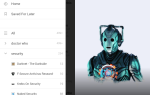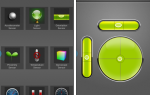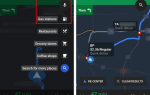Контакты Google расширяются далеко за пределы их использования в Gmail. Они возвращаются в Google Docs и даже могут быть синхронизированы с телефоном Android.
Контакты Google расширяются далеко за пределы их использования в Gmail. Они возвращаются в Google Docs и даже могут быть синхронизированы с телефоном Android.
Однако, когда вы впервые начнете использовать его, ваш список контактов будет неорганизованным и запутанным, с отсутствующими, лишними и дублирующимися контактами.
Если вам нужна аккуратная адресная книга, будь то в Gmail или на вашем телефоне Android, у вас есть работа впереди. Ниже приведены пять отличных советов, чтобы отбиться от этой непреодолимой горы контактов. Вооружившись этим, управление вашими комментариями станет прогулкой по парку.
1. URL автономных контактов
Особенно среди новооткрытых пользователей Android, у некоторых людей может быть учетная запись Google, но нет почты Google. Хотя это технический договор для доступа к вашим контактам через Gmail, это не обязательно. Другие пользователи могут также указать в своем браузере google.com/contacts, чтобы управлять своими контактами Google.
Приведенные ниже снимки экрана сделаны из Gmail, но также будут соответствовать отдельной странице контактов.
2. Импорт, экспорт Распечатать
Если вы давно являетесь пользователем Gmail, у вас не будет недостатка в контактах. В противном случае вы можете использовать функцию импорта, чтобы автоматически добавлять их из файла CSV — как в Outlook (Express), Yahoo !, Hotmail и т. Д. — или на vCard.

Аналогично, Gmail также будет экспортировать контакты в формате CSV, как vCard, или даже распечатывать их. Этот последний вариант позволяет вам выбрать (для вас) соответствующую информацию и группу контактов, которые необходимо распечатать.
3. Мои контакты против всех контактов
Интерфейс контактов является тройным; в дальнем левом углу находятся группы контактов, в середине — содержимое выбранной группы, а справа — подробный обзор выбранных контактов. Наиболее важным является разница между Моими контактами и Все контакты.
Мои контакты — это все те люди, которых вы сознательно выбрали для добавления. Эта группа содержится в большой группе «Все контакты» — в основном все люди, с которыми вы общались.
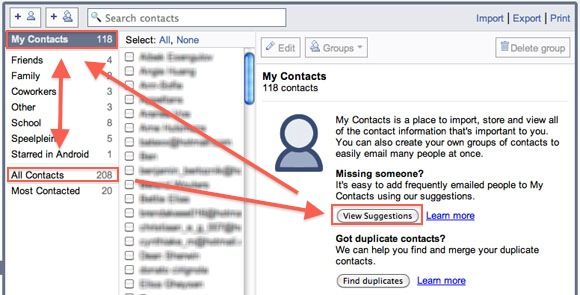
Если вы убираете общеизвестный мусор, вам нужно добавить несколько человек в «Мои контакты». Помимо просмотра списка вручную, рекомендуется проверить список наиболее часто контактирующих людей, а также функцию «Просмотреть предложения», если выбран «Мои контакты».
4. Группировка контактов
С большей адресной книгой вы захотите создать дополнительные группы контактов. Друзья, семья и коллеги добавляются по умолчанию, или вы можете создавать собственные группы, щелкая второй значок в верхнем левом углу.
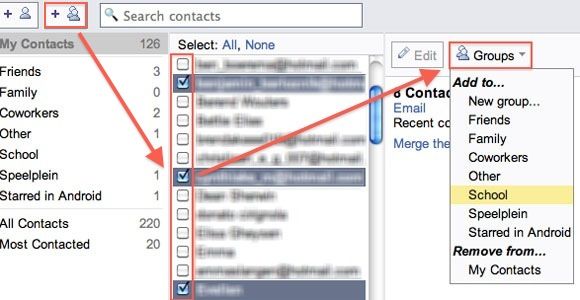
После того как вы выбрали все соответствующие контакты в среднем столбце, вы можете добавить (или удалить) их в группы в правом верхнем углу. Выбор всех контактов «для каждой группы» работает быстрее, чем перераспределение их по одному, но увеличивает вероятность наблюдения за отдельными контактами.
5. Найти Объединить дубликаты
Особенно, если вы импортировали контакты из нескольких источников — или недавно решили смешать свою телефонную книгу с адресами электронной почты, у вас обязательно будет несколько дубликатов.
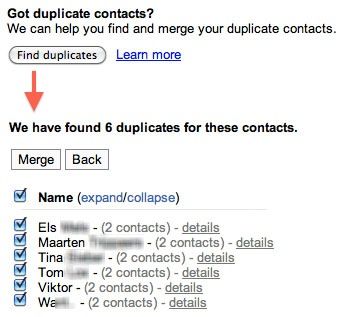
Снова в обзоре «Мои контакты» вы сможете «Найти дубликаты». Это обнаружит контакты с общим именем и позволит вам автоматически объединить их. Обратите внимание, что дубликаты с разными именами или терминами останутся, и разные контакты с недостаточной информацией (т.е. отсутствующей фамилией) могут быть объединены, поэтому будьте осторожны.
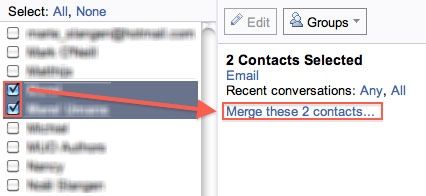
Основная часть контактов должна быть объединена вручную, либо потому, что они используют разные имена, либо потому, что они перечислены по адресу электронной почты. Для объединения выберите два или более контактов из списка и нажмите «Объединить эти контакты». Просмотрите и отредактируйте новый объединенный контакт и нажмите Сохранить.
Какой ваш любимый совет для управления контактами в Google? Поделитесь с нами в комментариях ниже!


![Сохранить в дождливый день: 6 лучших альтернатив Instagram, которые вы действительно должны попробовать [Android & iOS]](https://helpexe.ru/wp-content/cache/thumb/ba/050240ebe7a00ba_150x95.png)